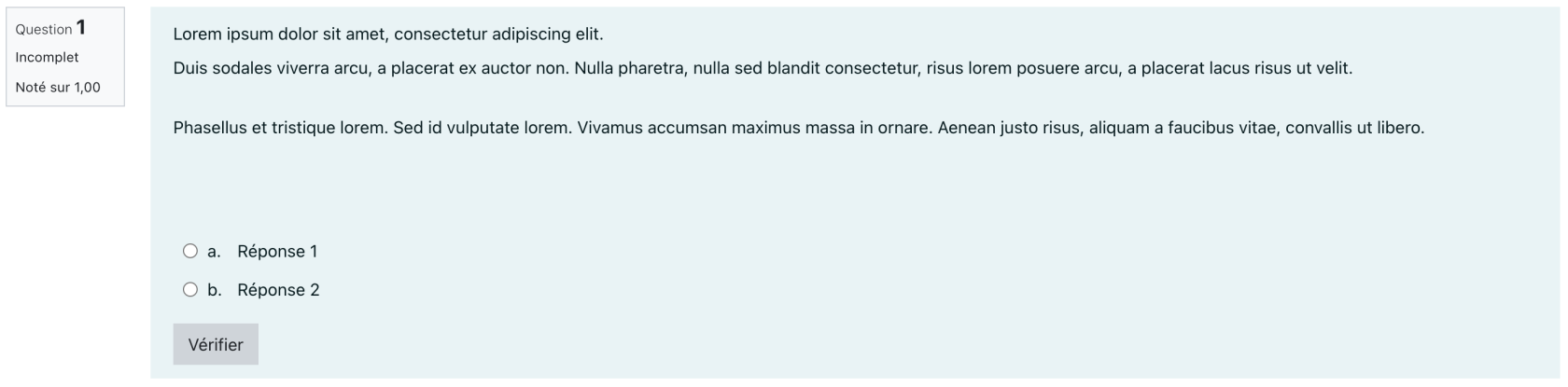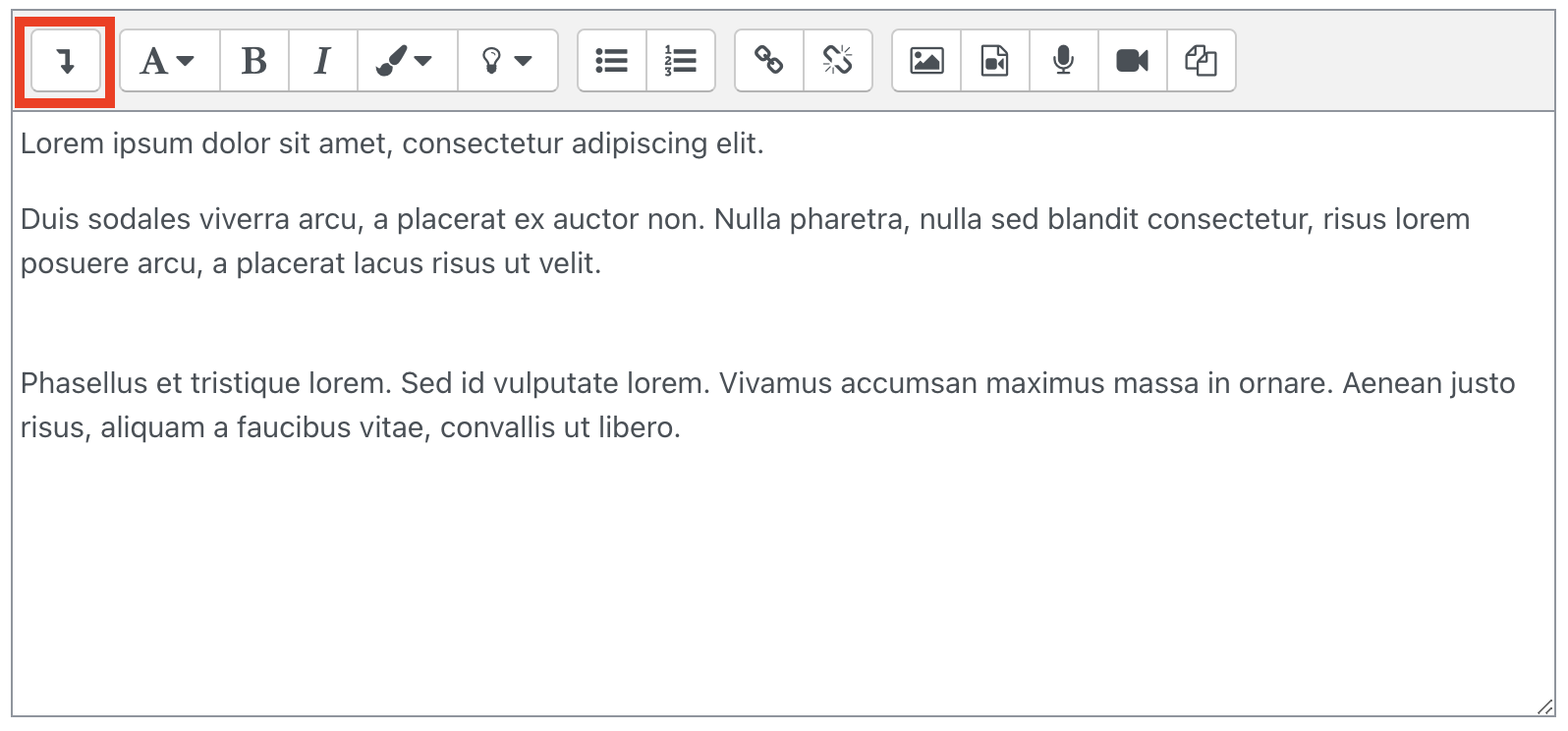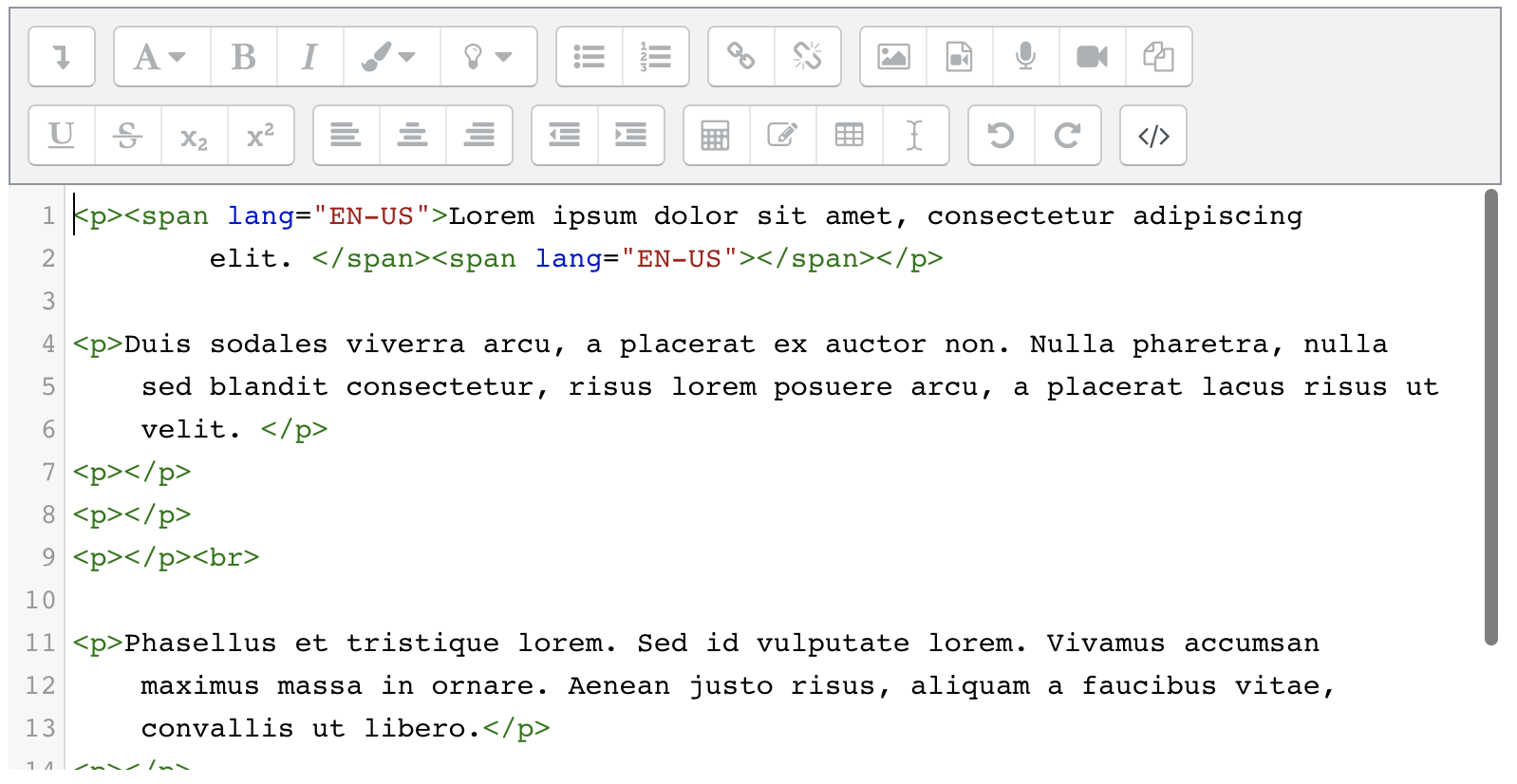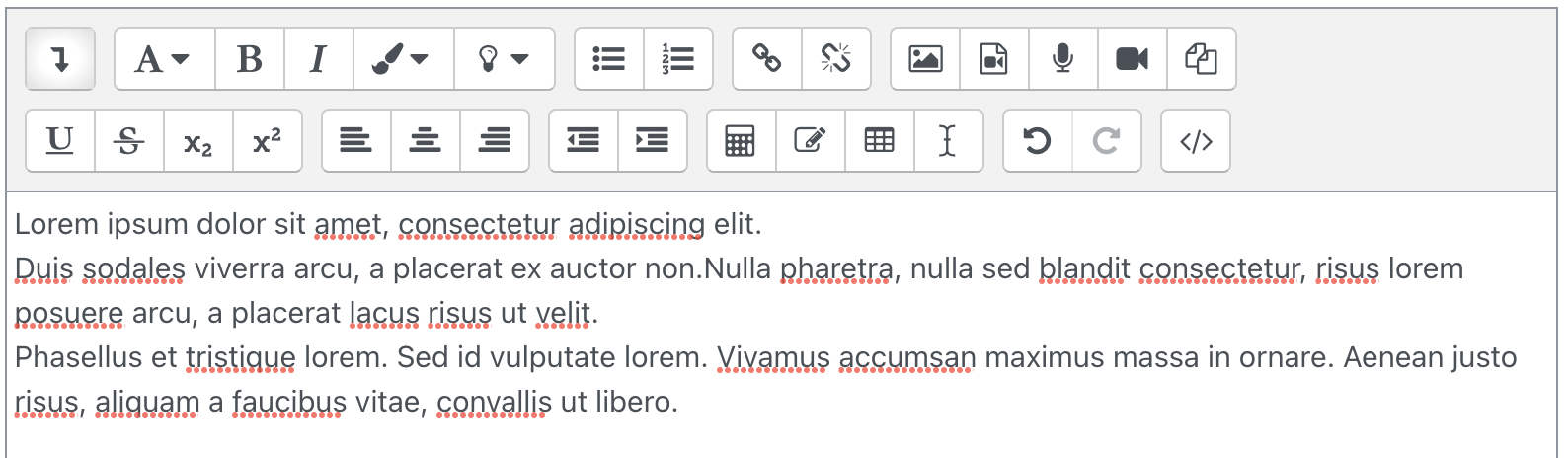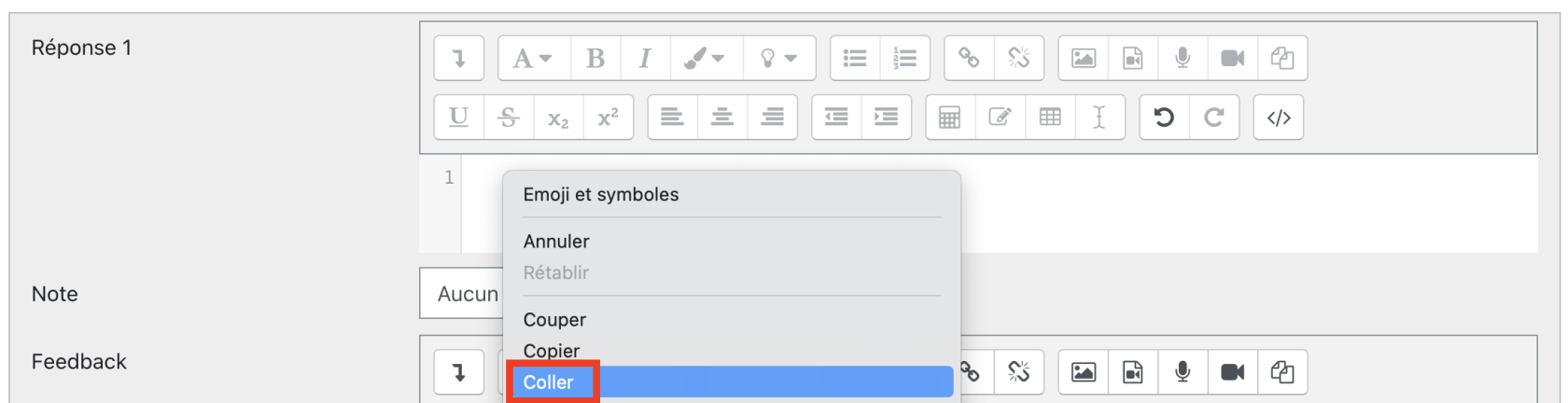Comment supprimer les espaces superflus de mes questions de quiz ?
Comment supprimer les espaces superflus ?
Il arrive régulièrement que des espaces superflus apparaissent dans les textes copiés de Word et collés dans MoodleExam.
Il n'est pas toujours évident de les supprimer car ils sont en général lié à de la mise en forme cachée. Voici la marche à suivre pour supprimer ces espaces :
1. Pour commencer, rendez-vous sur la page d'édition de votre question. Dans la zone d'édition de votre texte, cliquez sur l'icône de flèche vers le bas pour afficher une deuxième ligne d'options.
2. Dans la ligne d'options qui vient de s'afficher, cliquez sur le bouton "</>".

3. Ce bouton va afficher les balises HTML qui structurent le texte.
Le HTML est le langage informatique de base utilisé pour représenter le contenu des pages web. Il permet entre autres de structurer le texte en lien avec la mise en forme.
4. Maintenant, supprimez toutes les balises html (surlignées en violet dans l'image ci-dessous), c'est à dire, tous les caractères "<" et ">" et les lettres entre les "<" et ">", cela devrait correspondre à tous les caractères qui s'affichent en couleur. De manière générale, vous devrez supprimer des "<p>, </p>, <br> et des <span>, </span>.
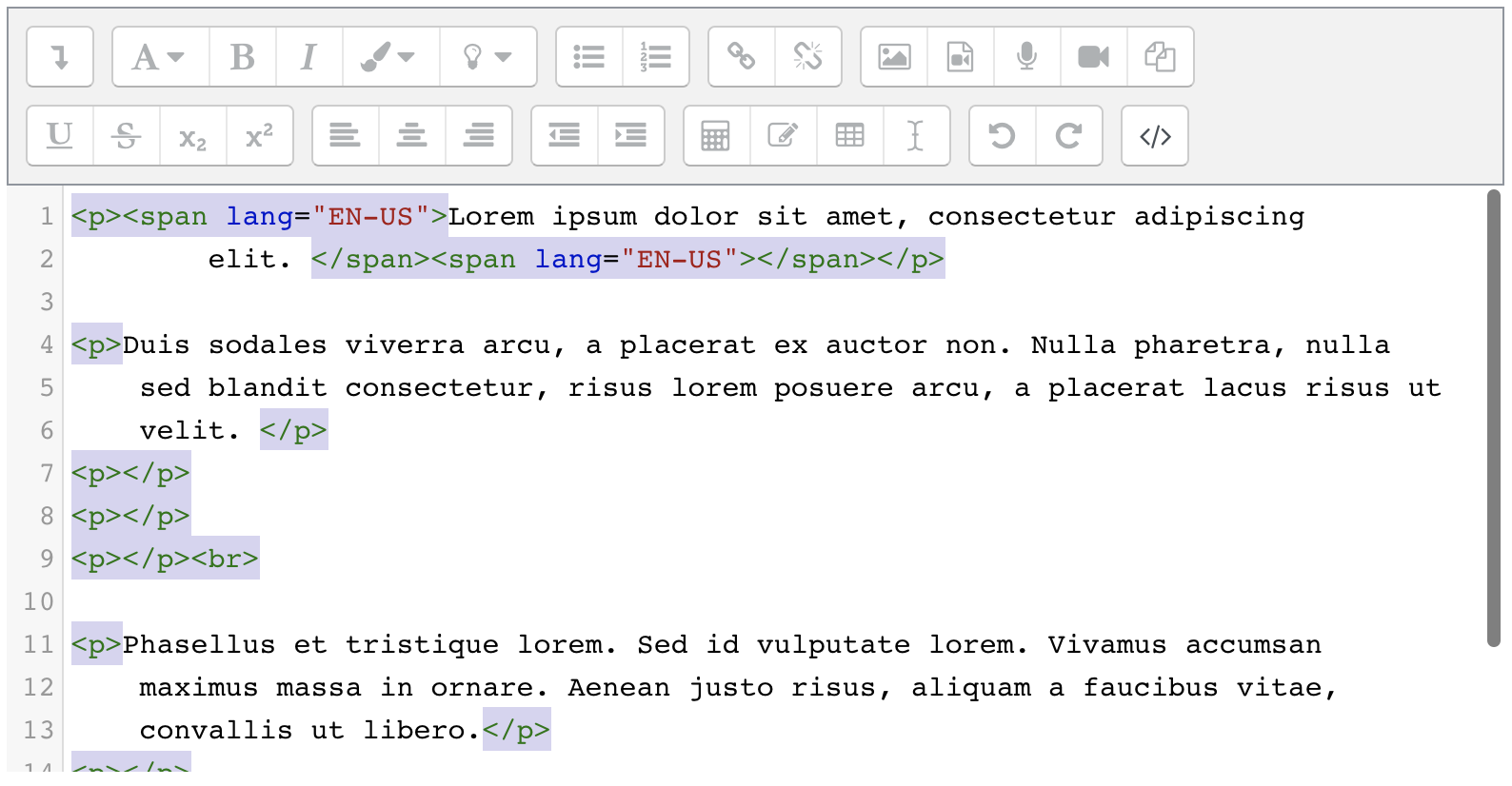
Les balises <br> signalent un retour à la ligne en Html.
Les balises <p> et </p> signalent le début et la fin d'un paragraphe, demandant un retour à la ligne en fin de paragraphe, et souvent ajoutant un espace au-dessus ou en-dessous du paragraphe.
5. Une fois que cela est fait, vous pouvez désactiver l'affichage du html, en cliquant sur le même bouton que précédemment, "</>".
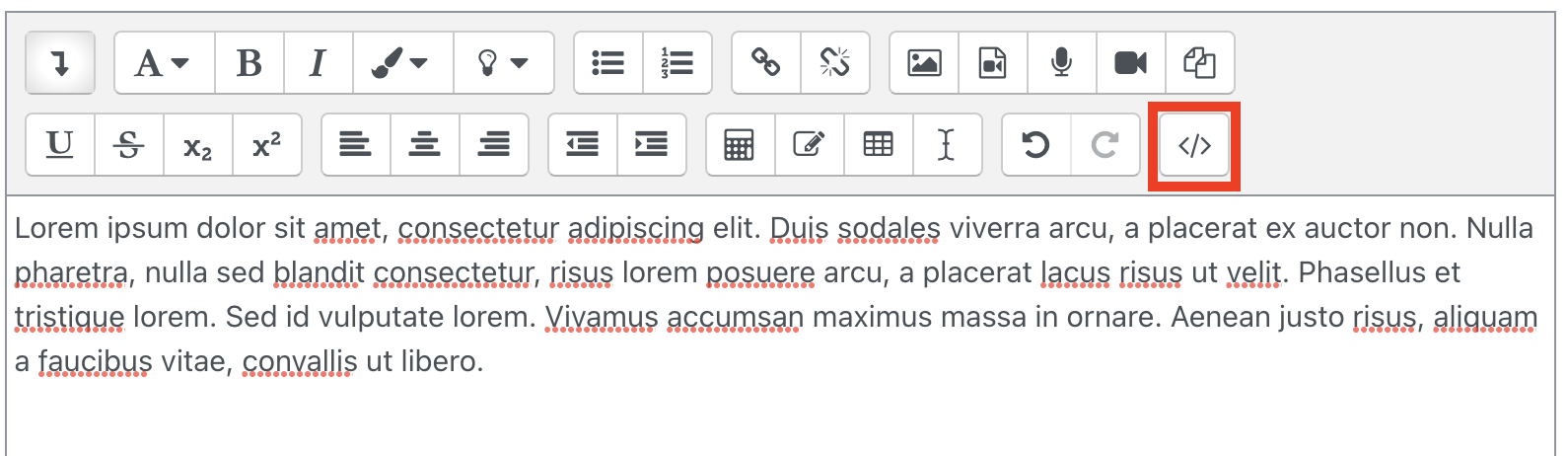
6. Toute la mise en forme est désormais supprimée, notamment les espaces superflus. Vous pouvez maintenant refaire la mise en forme de votre texte (rajouter des retours à la ligne aux endroits adaptés, surlignage etc.). La mise en forme va recréer des balises HTML, qui correspondront, cette fois, à vos choix.
En retournant voir l'aperçu de votre question, vous pourrez constater que tous les espaces superflus ont disparu.
Comment éviter les espaces superflus ?
Nous vous conseillons de toujours passer par l'affichage HTML, comme décrit ci-dessous, pour coller vos textes copiés de documents ou de logiciels de traitement de texte, afin de prévenir l'ajout involontaire de balises HTML qui pourraient modifier vos mises en forme.
Il est possible d'éviter la création de ces espaces superflus lorsque l'on colle du texte copié depuis Microsoft Word (ou autre logiciel de traitement de texte).
1. Pour cela, commencez par vous rendre dans la zone de texte dans laquelle vous souhaitez écrire ou coller du texte (par ex, une proposition de réponse à une question de quiz). Cliquez sur l'icône de flèche vers le bas.
2. Ensuite, dans la deuxième ligne d'option qui vient de s'afficher, cliquez sur l'icône "</>". Cela va afficher les balises HTML.
3. Vous pouvez directement supprimer les balises HTML déjà présentes (surlignées en violet dans l'image ci-dessous).
4. Copier votre texte dans votre document d'origine, puis collez-le dans la zone de texte. Le texte est alors collé sans les balises HTML.
5. Vous pouvez maintenant masque l'affichage des balises html, en cliquant à nouveau sur l'icône "</>" et mettre en forme votre texte.
Si vous collez votre texte directement, sans passer par l'affichage du code HTML, les balises de mise en forme de votre traitement de texte seront copiées et collées également. Ceci crée souvent des espaces superflus et des retours à la lignes entre les paragraphes de textes, qui sont parfois difficile à supprimer et nécessite de suivre la procédure décrite dans la première section de cette page.